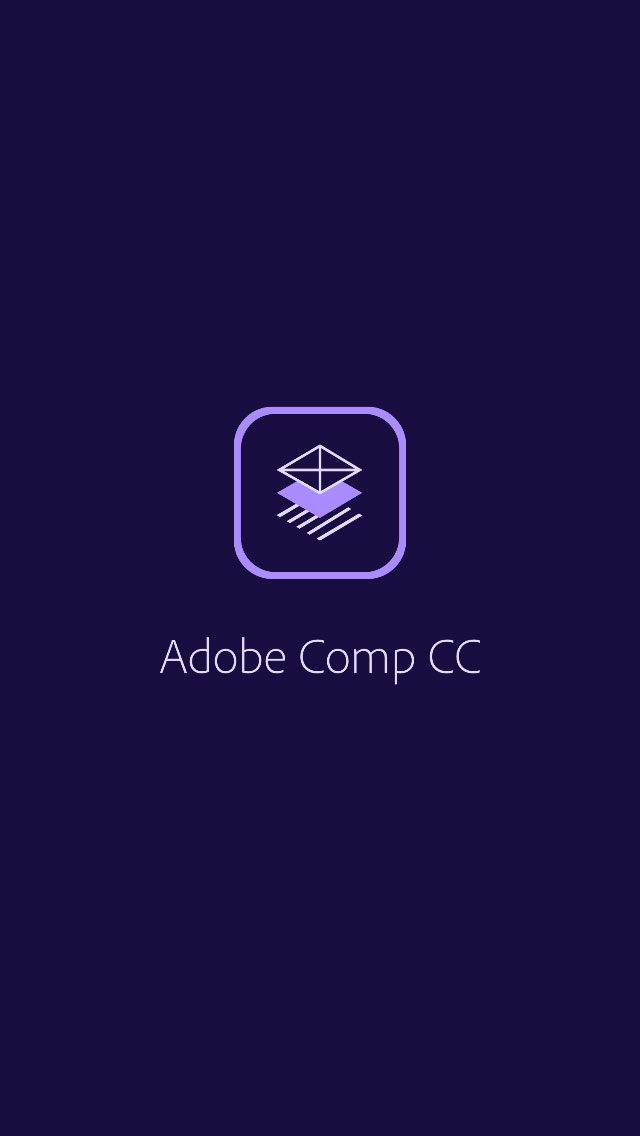Aquí tienes una guía útil sobre el mejor software de diseño para preparar tu diseño de impresión offset y cómo usarlo. Te explicamos los pros y contras del mejor software para preparar tus diseños y maquetas para la impresión offset.
¿Cuál es el Mejor Software para el Diseño de Impresión?
Cada diseñador que trabaja con texto e imágenes para crear archivos listos para la impresión offset tendrá sus favoritos.
La decisión puede basarse en lo que están acostumbrados a usar, los diseños en los que están trabajando y la tecnología de impresión que se utilizará para el producto final.
En Cevagraf Imprenta, combinamos nuestra experiencia técnica con más de 35 años de éxito en la industria de la impresión offset para traerte nuestra selección del mejor software de diseño de impresión para el arte previo a la impresión offset.
Software para Diseño de Portadas de Libros
Cuando se trata de diseños de portadas—ya sea para un libro de bolsillo, un libro de tapa dura, un catálogo o cualquier otra cosa—el software destacado es sin duda Adobe Illustrator (AI).
Adobe Illustrator
Nos encanta Illustrator. ¿Por qué? Además de su interfaz de usuario relativamente intuitiva y archivos de soporte útiles, este es un software de nivel profesional que crea imágenes utilizando vectores.
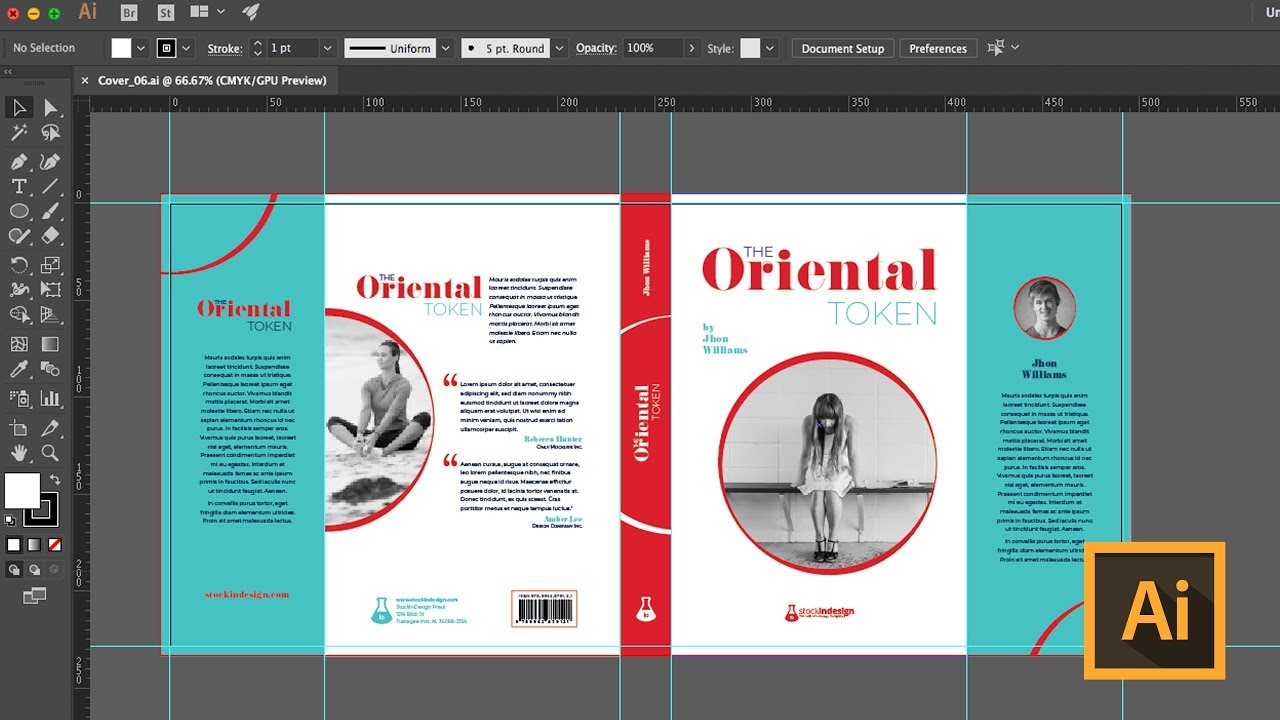
La gran ventaja de los vectores en la impresión offset es que las imágenes se pueden redimensionar y manipular sin pérdida de resolución o precisión.
Esto facilita mucho el trabajo y puedes exportar las imágenes directamente como vectores en tus archivos listos para imprimir. También es excelente en el aspecto técnico, ya que con Illustrator es sencillo configurar tus márgenes de corte, líneas de corte y zonas seguras.
Si hay una desventaja, es que los vectores no siempre son ideales para trabajar con fotografías y, para eso, puede que prefieras Adobe Photoshop, que veremos a continuación.
Photoshop
Photoshop es ampliamente reconocido como el software preferido para la manipulación y diseño fotográfico profesional.
Trabaja con imágenes rasterizadas basadas en píxeles en lugar de vectores. Si usas Photoshop para tus imágenes, asegúrate de exportarlas con una resolución de al menos 300 dpi para la impresión offset.
Aunque puedes crear vectores en las versiones más recientes de Photoshop, no es bueno para editarlos. Además, es casi inútil para el texto.
Por lo tanto, para la mayoría de los diseños de portadas, no es ideal. Y no puedes configurar los márgenes de corte en Photoshop.
Por supuesto, puedes manipular tu foto en Photoshop y luego importarla a Illustrator para completar y exportar el diseño final.
Software para Diseño Interior
Recomendamos Illustrator para el diseño de portadas—y también puedes usarlo para las páginas interiores—pero cuando se trata de diseñar el layout interior de tu libro, el software destacado es sin duda Adobe InDesign (ID).
Adobe InDesign
InDesign es un software potente e intuitivo que encontramos ideal para crear diseños de páginas interiores junto con imágenes, gráficos y las especificaciones técnicas necesarias para preparar documentos para la impresión offset.

Se integra perfectamente con Illustrator y Photoshop, y facilita la importación de gráficos vectoriales y rasterizados desde cualquiera de estos programas.
Puedes comprar una suscripción a la suite completa de Adobe, que incluye Illustrator y Photoshop, para la combinación perfecta de diseño o seleccionar solo InDesign o combinarlo con cualquier otra aplicación según tus necesidades y presupuesto.
La única queja común sobre InDesign es que los archivos de versiones anteriores no siempre funcionan en las iteraciones más recientes.
Por lo tanto, recomendamos siempre asegurarse de tener la última edición y mantenerla actualizada.
QuarkXPress
QuarkXPress es una excelente solución tanto para el diseñador principiante como para el profesional. Integra capacidades de manipulación de gráficos, imágenes y fotos con características de texto, tipografía y diseño.
Para el completo principiante, encontrarás una interfaz de usuario de «arrastrar y soltar» que permite que cualquiera comience a diseñar de inmediato.
Ha demostrado ser especialmente útil para organizaciones grandes que trabajan en proyectos a escala con varios editores y diseñadores involucrados en un flujo de trabajo colaborativo continuo.
Desde nuestro punto de vista, solo hay un inconveniente de QuarkXPress—y tuyo si estás preparando archivos para impresión offset—pero es grande. No se integra en absoluto con ningún otro software.
Por lo tanto, la importación y exportación de archivos con y desde, por ejemplo, Illustrator, InDesign y Photoshop es imposible.
Como puedes imaginar, eso puede llevar a un entorno bastante restrictivo cuando estás preparando trabajos para offset.
Affinity Publisher
Affinity Publisher es la última iteración de las ahora desaparecidas aplicaciones PagePlus/Serif.
Es un buen software de diseño funcional que debería estar dentro del presupuesto de casi cualquier persona, incluidos los autoeditores primerizos y los creativos independientes.

En el lado positivo, puede hacer mucho trabajo y producir libros, folletos, flyers y layouts de pósteres ordenados. También tiene plantillas integradas para los proyectos de impresión más comunes y se integra bien con una amplia gama de otros software.
Las desventajas son que la interfaz está lejos de ser intuitiva y el diseño del menú y las operaciones son diferentes a las interfaces de usuario más familiares.
Por lo tanto, puede ser una curva de aprendizaje frustrante y bastante empinada.
Dicho esto, tiene una reputación de soporte al cliente bastante completo y confiable que puede contrarrestar esas dificultades hasta cierto punto.
Exportar tu diseño de impresión como PDF
Independientemente de la aplicación o combinación de aplicaciones que uses para diseñar tus portadas e interiores, necesitaremos que exportes los archivos finales como PDFs.
Esto es sencillo en todo software de diseño de impresión ya que es una práctica estándar cuando se colabora con una imprenta offset.
Adobe Illustrator
Para exportar un archivo PDF desde Adobe Illustrator:
- Ve a Archivo > Guardar Como.
- Selecciona Adobe PDF en el menú desplegable de formato.
- Configura las opciones de PDF, asegurándote de incluir los márgenes de corte y marcas de impresión.
- Haz clic en Guardar PDF.
Adobe Photoshop
Para exportar un archivo PDF desde Adobe Photoshop:
- Ve a Archivo > Guardar Como.
- Selecciona Photoshop PDF en el menú desplegable de formato.
- Configura las opciones de PDF, asegurándote de que la resolución sea de al menos 300 dpi.
- Haz clic en Guardar PDF.
Adobe InDesign
Para exportar un archivo PDF desde Adobe InDesign:
- Ve a Archivo > Exportar.
- Selecciona Adobe PDF (Impresión) en el menú desplegable de formato.
- Configura las opciones de PDF, incluyendo márgenes de corte, marcas de impresión y configuración de color.
- Haz clic en Exportar.
QuarkXPress
Para exportar un archivo PDF desde QuarkXPress:
- Ve a Archivo > Exportar > Como PDF.
- Configura las opciones de PDF, asegurándote de incluir los márgenes de corte y marcas de impresión.
- Haz clic en Guardar.
Affinity Publisher
Para exportar un archivo PDF desde Affinity Publisher:
- Ve a Archivo > Exportar.
- Selecciona PDF en las opciones de exportación.
- Configura las opciones de PDF, incluyendo márgenes de corte y marcas de impresión.
- Haz clic en Exportar.
Al seguir estos pasos, te aseguras de que tus archivos estén listos para la impresión offset, con todos los elementos técnicos necesarios, como márgenes de corte y marcas de impresión, correctamente configurados.
Si tienes alguna duda o necesitas asistencia adicional con tu diseño de impresión, no dudes en contactarnos. ¡Estamos aquí para ayudarte!
¿Quieres que te ayudemos a imprimir tu proyecto?
Contacta ahora con nosotros
Nuestro equipo de profesionales estará encantado de ayudarte